Исправление зависания HP в цикле загрузки
Какие меры вы можете предпринять, столкнувшись с «HP застрял в цикле загрузки” проблема? В этой статье о программном обеспечении MiniTool вы можете узнать о нескольких проверенных и простых решениях, которые помогут вам избавиться от цикла перезагрузки/загрузки вашего настольного компьютера или ноутбука HP.
HP застрял в цикле загрузки, нет изображения
Компьютеры HP занимают большую долю рынка в компьютерной сфере благодаря своей высокой производительности и привлекательному внешнему виду. Однако, как и другие бренды компьютеров, он также может иметь различные проблемы, такие как HP застрял в цикле загрузки/HP застрял в цикле перезагрузки, которые мы собираемся обсудить сегодня.
Проблема цикла загрузки компьютера HP может быть вызвана многими причинами, такими как поврежденные системные файлы, конфликты программного обеспечения, заражение вирусами и т. д. Кроме того, проблемы с аппаратным обеспечением компьютера также могут быть причиной цикла загрузки. В следующей части мы изложили несколько возможных решений, которые помогут вам решить эту проблему, и вы можете попробовать их по одному, чтобы восстановить нормальную функциональность компьютера.
Как исправить зацикливание загрузки HP
Исправление 1. Запустите восстановление при загрузке
Windows предоставляет вам Восстановление при загрузке функция для исправления проблем с запуском Windows. Вы можете использовать этот инструмент для ремонта вашего компьютера.
Нажмите и удерживайте Власть кнопку на компьютере в течение 10 секунд, чтобы выключить его, а затем нажмите кнопку Власть кнопку еще раз, чтобы включить компьютер. Когда вы увидите логотип загрузки, нажмите и удерживайте кнопку Власть кнопку в течение 10 секунд снова, чтобы выключить компьютер. Повторите этот процесс около 3 раз, пока не увидите окно автоматического восстановления. Затем нажмите Расширенные настройки > Восстановление при загрузке.
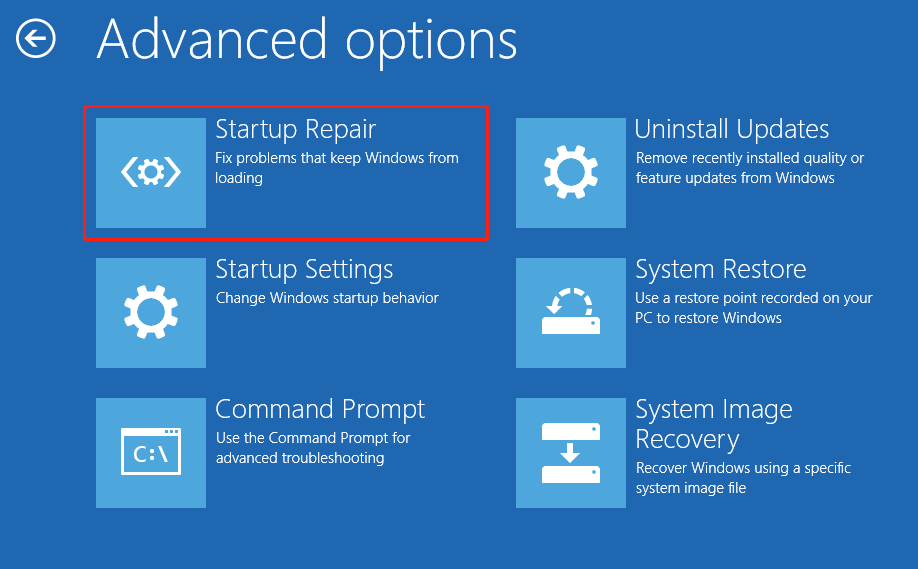
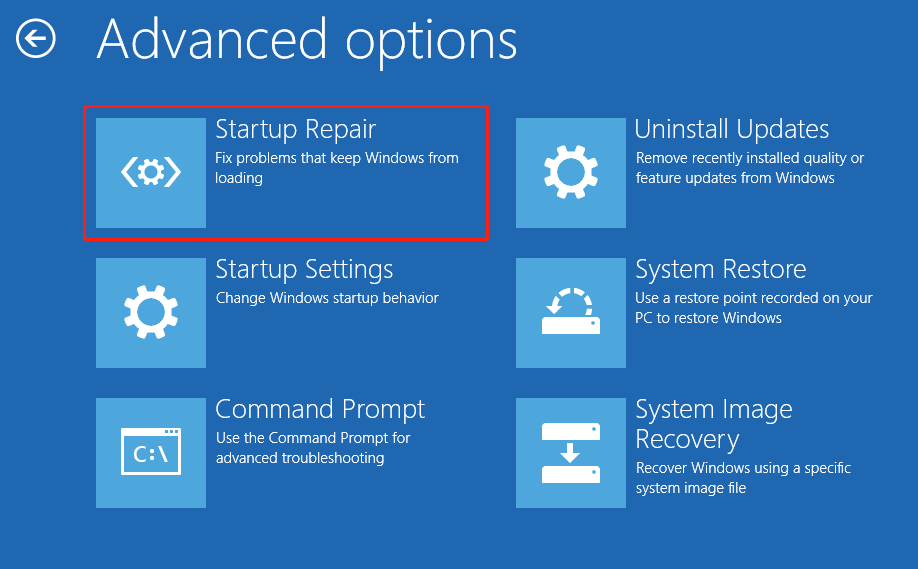
Если вам не удается запустить Startup Repair, используя шаги выше, вы можете выполнить эту задачу с установочного носителя Windows. Перед этим вам необходимо подготовить чистый USB-накопитель (в процессе создания установочного носителя USB-диск будет отформатирован) и работающий компьютер.
Затем перейдите на следующие веб-сайты и следуйте соответствующим инструкциям по созданию установочного носителя Windows 10/11.
- Windows 10:
- Windows 11: https://www.microsoft.com/en-us/software-download/windows11
Далее вставьте установочный носитель в проблемный компьютер и загрузитесь с него. Как только вы увидите Установка Windows окно, щелкните Следующий. После этого нажмите Почини свой компьютер.
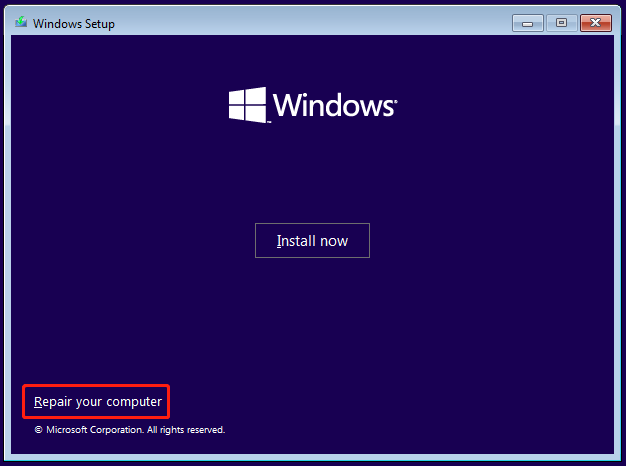
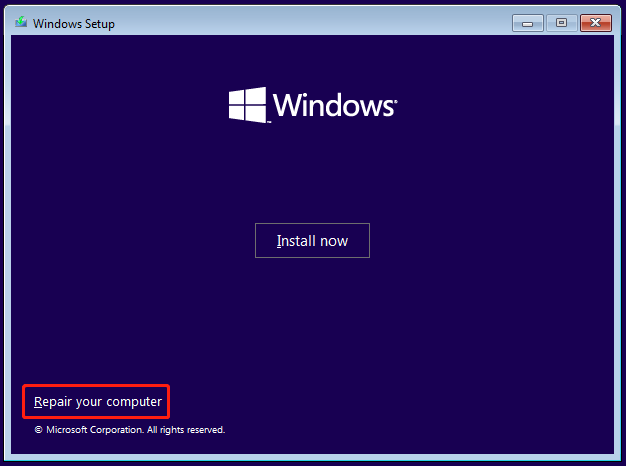
Наконец, нажмите Устранение неполадок > Расширенные настройки > Восстановление при загрузке.
Исправление 2. Устранение неполадок в безопасном режиме
В Windows есть безопасный режим, в котором система загружает только самые основные драйверы и функции. Таким образом, вы можете загрузить компьютер в безопасном режиме, чтобы устранить неполадки и сузить круг причин бесконечного цикла загрузки.
Здесь вы можете увидеть, как войти в безопасный режим: Загрузите компьютер в безопасном режиме в Windows.
После входа в безопасный режим вы можете попробовать удалить недавно установленное программное обеспечение, которое может вызывать бесконечный цикл загрузки, или запустить проверку на вирусы, чтобы исключить заражение вирусом.
Исправление 3. Используйте инструмент HP PC Hardware Diagnostics UEFI
Иногда проблема «HP застрял в цикле загрузки» вызвана проблемами с оборудованием. Вы можете использовать инструмент HP PC Hardware Diagnostics UEFI для идентификации и диагностики оборудования вашего компьютера и определения его работоспособности. Прочитайте этот пост, чтобы узнать, как загрузить и использовать этот инструмент: HP Hardware Diagnostics Загрузка/Установка/Использование.
Исправление 4. Переустановка Windows
Если ни один из вышеперечисленных методов не сработал, вы можете рассмотреть возможность выполнения чистой установки Windows. Однако чистая установка удалит все файлы на вашем жестком диске. Перед этим вам необходимо восстановить ваши файлы. Возможно ли восстановить файлы, если Windows не загружается правильно? Да.
MiniTool Power Data Recovery — лучшее программное обеспечение для восстановления данных для Windows, разработанное для восстановления всех видов файлов с вашего компьютера, независимо от того, загружается ли устройство нормально. Для компьютера, который не загружается нормально, вы можете использовать его расширенные версии для создания загрузочного носителя, а затем загрузить с него свой компьютер. Таким образом, вы сможете восстановить доступ к своим файлам и восстановить их.
Вы можете загрузить бесплатную версию этого программного обеспечения на рабочий компьютер и обновить ее до полной версии, чтобы создать загрузочный USB-диск.
MiniTool Power Data Recovery FreeНажмите для загрузки100% чистый и безопасный
После восстановления файлов вы можете создать установочный носитель Windows, а затем выполнить чистую установку, не сохраняя никаких файлов.
Нижняя граница
HP застрял в цикле загрузки? Вы можете исправить это, запустив восстановление при загрузке, устранив неполадки оборудования, восстановив файлы и переустановив Windows и т. д.






